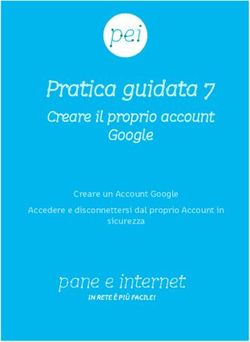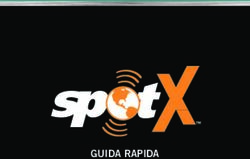LA PIATTAFORMA GSUITE - PER DOCENTI E STUDENTI PRIMO ACCESSO
←
→
Trascrizione del contenuto della pagina
Se il tuo browser non visualizza correttamente la pagina, ti preghiamo di leggere il contenuto della pagina quaggiù
Dopo aver aperto il nostro browser (preferibilmente Chrome), selezionate l’icona con
i tre puntini in alto a destra.
Scegliete Nuova finestra di navigazione in incognito Selezionate il pulsante ACCEDI e si apre la finestra di
sotto
Scegliere Utilizza un altro account Scrivere l’account assegnato nome.cognome@alberghierogramsci.edu.it
(se avete un doppio nome o un cognome composto, inseriteli insieme senza spazi, accenti o apostrofi)
Scrivi la password temporanea inviata con la mail Postmaster (docenti) oppure
comunicata attraverso il modulo web di richiesta (studenti) Accetta i termini del servizio Cambia la password temporanea con una a tua scelta (almeno 8 caratteri)
Una volta che ricompare questa schermata siamo all’interno del nostro account Per verificarlo basta selezionare l’indicazione Gmail
Si aprirà l’app della posta elettronica integrata nella Gsuite. Infatti in
alto a destra è presente la scritta: «GSuite» Per una verifica ulteriore è sufficiente selezionare l’icona in alto a destra con l’iniziale del
nome, in questo caso «G»
Si apre una finestra con il dettaglio dell’accountGMail
Questo è un esempio che riporta la
schermata principale di GMail.
1) TASTO SCRIVI: possiamo iniziare la
scrittura di una nuova mail,
specificando destinatari, oggetto,
allegati, etc.
2) ELENCO MAIL: In questo elenco
verranno visualizzate tutte le mail
ricevute dal vostro account,
evidenziando in grassetto quelle non
ancora lette.
3) MENU’ GSUITE: Di qui potrete facilmente accedere alle opzioni del vostro account
4) APP INCLUSE IN GSUITE: Tramite questo pulsante possiamo passare facilmente ad altre app incluse nel nostro abbonamento GSuite.
5) BARRA DI RICERCA GOOGLE: Qui potrete ricercare all’interno della vostra casella una mail particolare (che sia una mail, una parola particolare,
il nome di un file allegato).
6) ETICHETTE MESSAGGI: E’ l’equivalente delle cartelle di Outlook, potrete dividere i vostri messaggi secondo un vostro ordine e recuperarli
facilmente in futuro. Nella posta elettronica verranno inviati gli inviti a
riunioni o videolezioni
Alla stessa maniera saranno notificati i compiti
assegnati, i promemoria, le correzioni che man
mano sono inseriti nelle varie app come Classroom
In questo caso l’invito è per una riunione
su Meet (videoconferenza).
Sarà sufficiente selezionare il link all’ora
stabilita per aprire l’app ed entrare nella
videoconferenza.Altre guide e tutorial
Il funzionamento degli strumenti di Gsuite è presente in una moltitudine di
risorse web, alcune delle più interessanti sono elencate sotto:
Guide di Google per i diversi strumenti di Gsuite
Tutorial per iniziare con Classroom
Teacher Center di Google GSuite https://teachercenter.withgoogle.com/training
Registrazioni webinar da Indire:
▪ La Google Suite per fare Flipped Learning
▪ Lezioni a distanza: utilizzo di Classroom e di Hangouts Meet del GSFE
Collegarsi a http://www.indire.it/la-rete-di-avanguardie-educative-a-supporto-dellemergenza-
sanitaria/archivio-webinar/
Serie di video tutorial da YouTube nel canale di Prof Digitale:
Corso per Gsuite for EducationPuoi anche leggere